Jak przyspieszyć witrynę WordPress bez rozbijania banku?
Opublikowany: 2022-09-21Szybka strona bez spowolnienia. Zawsze o tym marzyłeś, prawda? Powolna witryna nie uszczęśliwia nikogo, ani Ciebie, ani Twoich gości.
To jak czekanie w kolejce na poczcie. Czekasz cierpliwie na swoją kolej, ale kolejka się nie przesuwa.
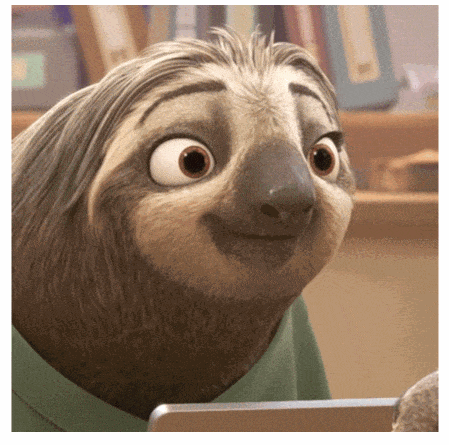
Dla odwiedzających to samo. Nie chcą czekać 15 sekund za każdym razem, gdy klikną nową stronę Twojej witryny.
Aby uniknąć czekania (i złości), dam ci kilka wskazówek, jak zoptymalizować WordPressa.
Z tego artykułu dowiesz się, jak skrócić czas ładowania swoich stron , aby przyspieszyć działanie WordPressa i zwiększyć wydajność swojej witryny!
Na końcu tego artykułu będziesz miał w swoich rękach prosty i skuteczny plan działania, zorganizowany krok po kroku. Wszystko to bez żadnych wymagań technicznych. Pociąg odjeżdża ze stacji, więc wsiadaj!
Przegląd
- Dlaczego ważna jest optymalizacja szybkości witryny WordPress?
- Jakie czynniki mogą spowolnić ładowanie witryny WordPress?
- 10 kroków do przyspieszenia WordPressa
- Chcesz zoptymalizować swoją witrynę WordPress?
Ten artykuł, pierwotnie napisany w listopadzie 2017 r. przez Floriana, został ostatnio zaktualizowany we wrześniu 2022 r.
Ten artykuł zawiera linki partnerskie. Oznacza to, że WPMarmite zarobi niewielką prowizję, jeśli kupisz dowolny z polecanych produktów lub usług (bez dodatkowych kosztów). Przychody z programu partnerskiego pomagają płacić naszym pracownikom, finansować tworzenie i utrzymanie naszych treści oraz testować nowe motywy i wtyczki.
Aby dowiedzieć się więcej, zapoznaj się z naszą polityką redakcyjną.
Dlaczego ważna jest optymalizacja szybkości witryny WordPress?
Od 2010 r. Google bierze pod uwagę czas ładowania strony w swoim algorytmie . Zrozum: Oznacza to, że to kryterium odgrywa rolę w pozycjonowaniu strony w wynikach wyszukiwania Google.
W praktyce jego wpływ na ranking jest bardzo mały. Witryny, które ładują się bardzo, bardzo wolno (co najmniej 15 sekund), mogą zostać ukarane, a witryny ultraszybkie (mniej niż sekunda czasu ładowania) mogą otrzymać niewielkie przyspieszenie.
Jednak w przypadku zdecydowanej większości witryn wpływ będzie prawie niezauważalny. Istnieją jednak inne powody, dla których szybkość ładowania stron Twojej witryny jest ważna. Ma decydujący wpływ na:
- Doświadczenie użytkownika . Powolna witryna może sprawić, że Twoi użytkownicy uciekną, zirytowani zbyt długim czasem oczekiwania. Dla Twojej informacji, 1 na 4 odwiedzających opuszcza witrynę, której ładowanie trwa dłużej niż 4 sekundy.
- Konwersje . W konsekwencji, jeśli odwiedzający nie przegląda już Twoich stron, nie masz możliwości konwersji (działania, które chcesz wykonać).
Mam tu na myśli sprzedaż produktu lub usługi, zapisanie się do newslettera lub pobranie przewodnika w formacie PDF. Na przykład gigant Amazon poinformował, że tracił 1% swojej sprzedaży za każdym razem, gdy czas ładowania strony wydłużał się o 100 ms. - Współczynnik odrzuceń , czyli odsetek użytkowników, którzy przeglądali tylko jedną stronę Twojej witryny. Poniżej znajduje się przykład spadku współczynnika odrzuceń z 73% do 58%.
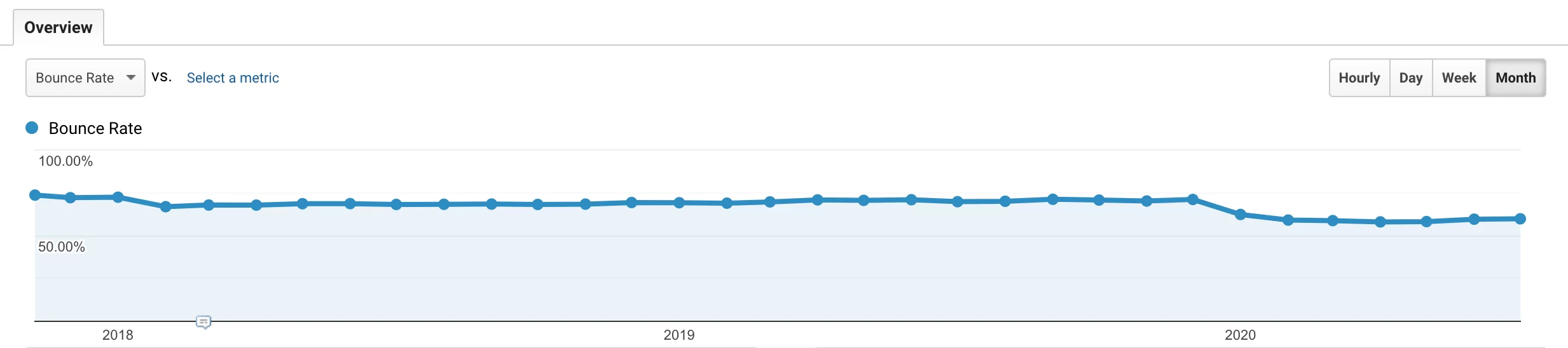
- Indeksowanie wykonywane przez wyszukiwarki , a w szczególności przez roboty Google. Indeksowanie odpowiada eksploracji adresów URL (adresów internetowych Twoich stron i artykułów) Twojej witryny.
Umożliwia to Google indeksowanie ich w swojej bazie danych, a następnie wyświetlanie ich w wynikach wyszukiwania. Im szybsza jest Twoja witryna, tym więcej adresów URL może indeksować Google.
Jakie czynniki mogą spowolnić ładowanie witryny WordPress?
Jak właśnie zauważyłeś, szybkość ładowania strony w witrynie WordPress ma kluczowe znaczenie pod wieloma względami. Wiele czynników może spowolnić wyświetlanie treści witryny:
- Ciężki motyw ze zbyt dużą liczbą plików, efektów i/lub funkcji
- Zbyt wiele aktywowanych wtyczek lub zbyt wiele ciężkich wtyczek
- Niski hosting lub oferta zbyt słaba w porównaniu do ruchu, który otrzymuje Twoja witryna
- Obrazy, które są zbyt ciężkie do załadowania
- Za dużo niestandardowych czcionek
- Brak pamięci podręcznej
- Przestarzała wersja PHP
- Za dużo połączeń do zasobów zewnętrznych
- Itp.
Teraz, gdy trochę lepiej rozumiesz kontekst, przejdźmy do rzeczy. Przedstawmy kilka konkretnych działań, które możesz wdrożyć w swojej witrynie, aby zoptymalizować WordPress i czas jego ładowania.

10 kroków do przyspieszenia WordPressa
Sprawdź szybkość ładowania swoich stron
Przede wszystkim dobrym punktem wyjścia jest zmierzenie szybkości ładowania stron Twojej witryny, zwłaszcza tych najbardziej strategicznych dla Twojej firmy (np. strony głównej, stron docelowych itp.).
W tym celu możesz skorzystać z różnych darmowych lub freemium narzędzi :
- Pingdom
- Test strony internetowej
- GTmetrix
- Statystyki PageSpeed
Możesz korzystać z jednego lub kilku z nich jednocześnie, ponieważ każdy z nich oferuje własne metryki i tryby analizy.
Na przykład PageSpeed Insights mają trzy szczególnie przydatne funkcje:
- Wyświetla wynik skuteczności Twojej strony zarówno na komputerach, jak i na urządzeniach mobilnych .
- Prezentuje Twoje wyniki w Core Web Vitals, w tym wyniki pod względem szybkości ładowania, interaktywności i stabilności wizualnej. Podstawowe wskaźniki internetowe oceniają wrażenia użytkownika na stronie internetowej. Są częścią algorytmu Google od czerwca 2021 roku.
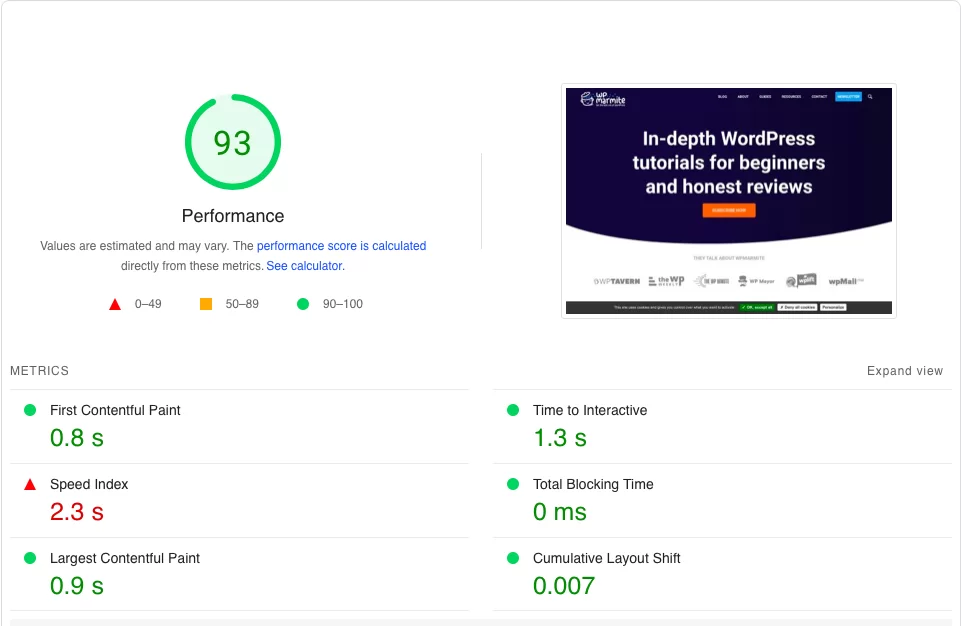
- Oferuje zalecenia dotyczące poprawy szybkości ładowania (co robią również inne narzędzia wymienione powyżej).
Za pomocą tych narzędzi możesz mieć jaśniejszy obraz czasu ładowania strony. Cel? Jak możesz sobie wyobrazić, wykorzystując te informacje, aby je ulepszyć, abyś mógł zrobić to tak szybko, jak to możliwe.
Dla porównania warto wiedzieć, że według Google średni czas ładowania strony w wersji mobilnej to 15,3 sekundy.
Aby uzyskać konkretne kroki, które należy wykonać, korzystając z narzędzia do pomiaru wydajności, polecam przeczytać ten bardzo dobrze napisany samouczek na blogu WP Rocket.
Ostatnia uwaga, zawsze podana przez ekspertów WP Rocket: chociaż usługi oceny wydajności są przydatne, nie skupiaj się na nich zbytnio. Skoncentruj się raczej na „rzeczywistym czasie ładowania witryny” i „wrażeniu płynności ”.
Zainstaluj najnowszą wersję PHP na swoim hostingu
Teraz wiesz dokładnie, jaki jest Twój wynik. Od razu zastosuj tę drugą wskazówkę dotyczącą optymalizacji WordPress: włącz najnowszą wersję PHP na swoim hostingu.
PHP to język programowania serwera używany przez WordPress. Język ten jest regularnie aktualizowany i utrzymywany przez PHP Foundation w celu poprawy wydajności, bezpieczeństwa i funkcjonalności języka.
Pod względem wydajności różnica jest po prostu niesamowita. Witryna WordPress może ładować się dwa razy szybciej dzięki najnowszej wersji PHP , i to nie żart.
Niestety, wiele stron internetowych nadal używa przestarzałych wersji PHP.
W chwili pisania tej aktualizacji najbardziej aktualna wersja PHP to 8.1, a wydanie 8.2 zaplanowano na listopad 2022 roku .
Najlepiej, jeśli to możliwe, aktywuj przynajmniej PHP 8 na swojej stronie, ponieważ wsparcie dla PHP 7.4 przestanie działać w listopadzie 2022 r. Przynajmniej nie musisz się o to martwić.
Jak zaktualizować wersję PHP
Zrobisz to poprzez swój hosting. Z hostem takim jak Bluehost , przejdź do swojego cPanel, interfejsu konfiguracyjnego twojego serwera.
Swój login i hasło do niego znajdziesz w wiadomości e-mail wysłanej po zapisaniu się do oferty hostingowej.
W cPanel kliknij moduł „Wybierz wersję PHP” w polu „Oprogramowanie”.

Przed kontynuowaniem pamiętaj, aby wykonać kopię zapasową witryny (pliki + baza danych) za pomocą wtyczki, takiej jak UpdraftPlus lub narzędzia, takiego jak ManageWP.
Gdy to zrobisz, wybierz wersję 8.0 (lub nowszą) z menu rozwijanego po prawej stronie „Aktualna wersja PHP”:
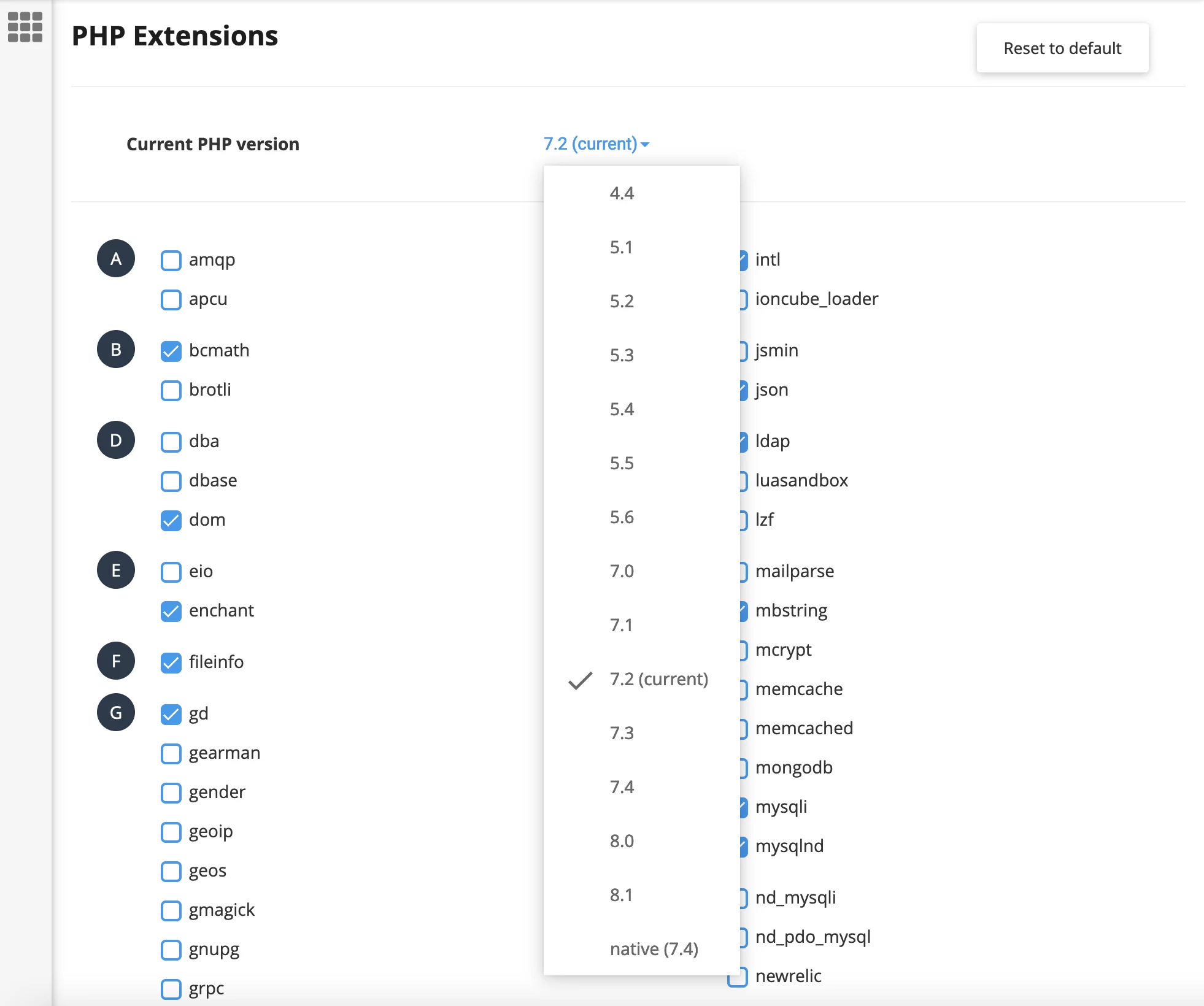
Jeśli wszystko pójdzie dobrze, Twoja witryna zaktualizuje się w ułamku sekundy.
Ostrzeżenie: uważaj jednak, że Twoja witryna może zostać uszkodzona po zmianie wersji z powodu wtyczki, która nie jest zgodna z tą wersją PHP. Jeśli możesz, najpierw wypróbuj go w środowisku testowym (na przykład lokalnym lub tymczasowym). W rzeczywistości istnieje niewielka szansa, że tak się stanie z najnowszymi witrynami i zaktualizowaną wtyczką, ale nigdy nie wiadomo.
Włącz buforowanie, aby zoptymalizować WordPress
Innym świetnym sposobem na znaczne skrócenie czasu ładowania witryny jest użycie pamięci podręcznej.
Technika ta polega na przechowywaniu kopii danego zasobu (strony internetowej, obrazu itp.), aby można ją było szybciej zwrócić odwiedzającemu stronę bez konieczności ponownego pobierania jej z oryginalnego serwera.
Odwiedzający, który regularnie odwiedza Twoją witrynę, zawsze skorzysta z witryny, która ładuje się bardzo szybko dzięki mechanizmom buforowania. To wielka sprawa, prawda?
Ponieważ wybrałeś WordPress dla swojej witryny, CMS ułatwia Ci pracę dzięki kilku wydajnym wtyczkom do buforowania.
Ten, który polecam jako pierwszy, nazywa się WP Rocket .
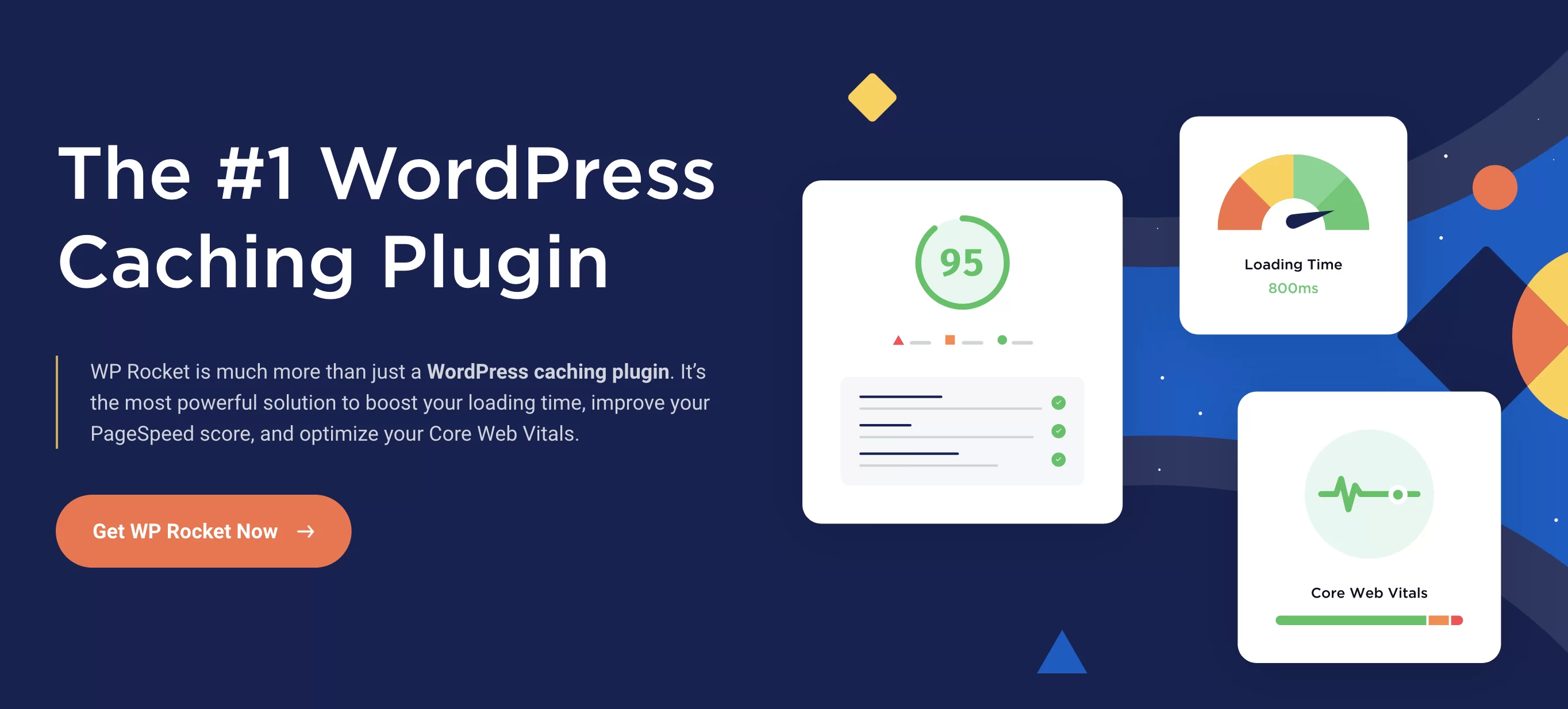
Bardzo prosty w obsłudze i dostosowany do wszystkich typów profili (od początkujących do zaawansowanych), działa natychmiast po aktywacji. Nie musisz nic robić: automatycznie buforuje twoje strony.
WP Rocket jest bardzo wydajnym i kompletnym narzędziem, ponieważ umożliwia również przeprowadzanie zaawansowanych optymalizacji na bazie danych WordPress, kodzie CSS i JavaScript itp. (do tego wrócimy).
Jednak jakość często ma swoją cenę. WP Rocket nie oferuje darmowej wersji. Jest dostępny od 49 USD/rok.
Jeśli wolisz postawić na darmową wtyczkę (choć pamiętaj, że jakość nie jest porównywalna), polecam WP Fastest Cache lub LiteSpeed Cache .
Aby dowiedzieć się, jak wyczyścić pamięć podręczną WordPress z wtyczką i bez niej, zapoznaj się z naszym samouczkiem.
Kompresuj obrazy
Czy wiesz, że obrazy mogą stanowić do 50% całkowitej wagi strony internetowej ?
Im są cięższe, tym dłużej trwa ładowanie strony. Co do zasady, strona internetowa nie powinna przekraczać 2 MB .
Problem: pliki utworzone przez aparat cyfrowy są dziś bardzo duże. Mogą ważyć od 4 MB do 8 MB!
Możesz sobie wyobrazić katastrofę: pojedynczy obraz może zrujnować czas ładowania Twojej witryny.
Aby uniknąć tego problemu, najpierw zmniejsz rozmiar obrazu przed przesłaniem go do swojej witryny. Szerokość 2000 pikseli to więcej niż potrzeba.
Następnie skompresuj obrazy przed przesłaniem ich do biblioteki multimediów WordPress. W tym celu możesz skorzystać z bezpłatnego narzędzia online, takiego jak:
- MałePNG
- Kraken.io
- Optymalizacja
- Sprężarka.io
To oprogramowanie ci pomoże, ale proces może stać się nużący, gdy masz dziesiątki obrazów do kompresji.
Aby poruszać się szybciej i robić to wszystko automatycznie, polecam korzystanie z wtyczki Imagify (stworzonej przez tych samych programistów co WP Rocket).
Ta wtyczka zoptymalizuje wszystkie obrazy dodawane do Biblioteki multimediów, a także te, które już tam są, jeśli chcesz.
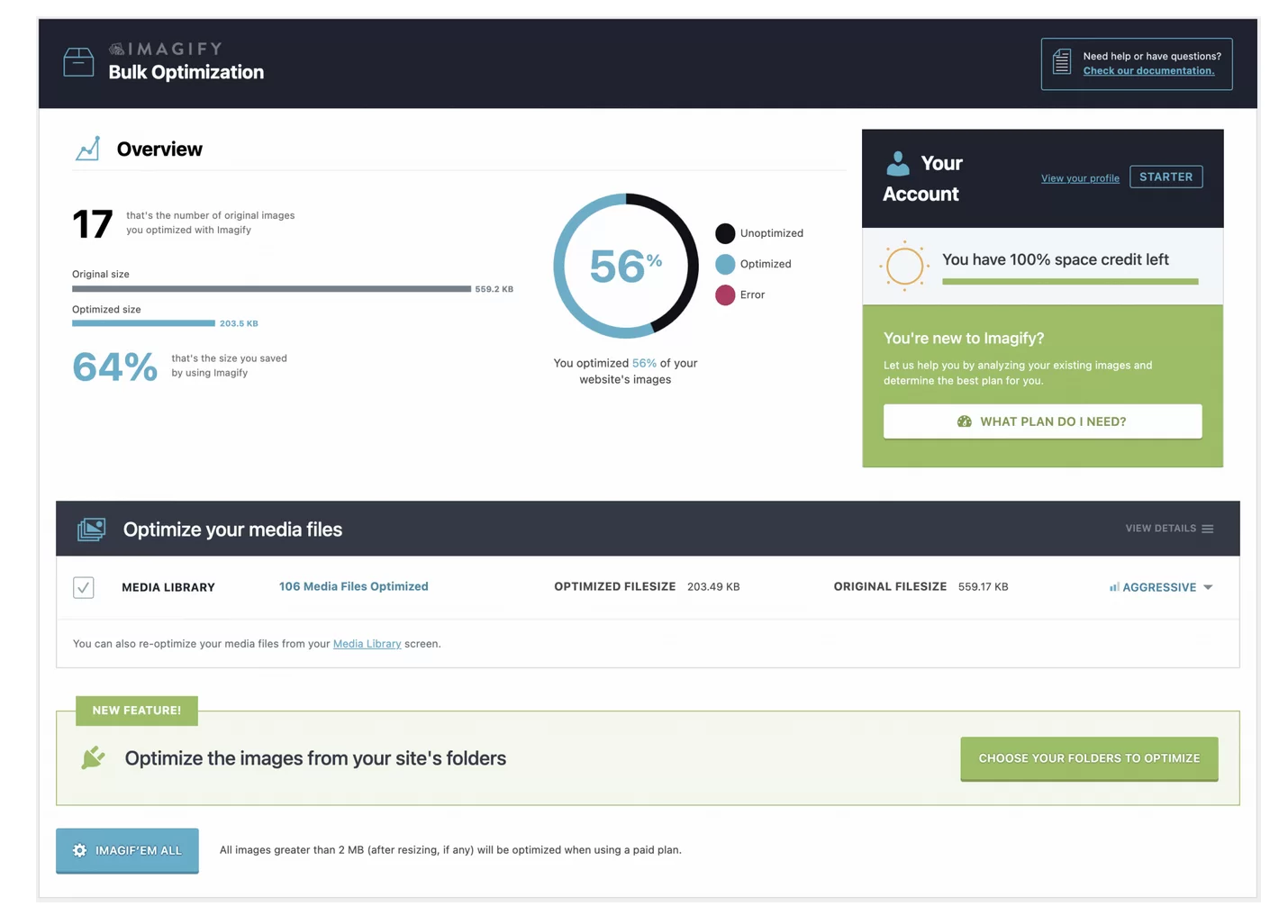
Z bezpłatnym kontem otrzymasz 20 MB kompresji miesięcznie na nieograniczonej liczbie witryn.
Jeśli blogujesz od czasu do czasu, to wystarczy. Jeśli potrzebujesz więcej, musisz przejść na plan płatny.
Dowiedz się, jak korzystać z Imagify jak asa dzięki naszemu dedykowanemu samouczkowi.
Wybierz dobrą firmę hostingową
Czy Twoja witryna WordPress nadal jest zbyt wolna dla Ciebie (i Twoich odwiedzających)? Twój hosting może być jednym z winowajców.
Dobry host internetowy powinien działać dobrze, ale powinien również odpowiadać Twoim potrzebom. Ogólnie rzecz biorąc, istnieją cztery rodzaje hostingu WordPress:
- Współdzielony hosting WordPress , gdzie serwer jest zajęty przez kilka witryn jednocześnie.
- Hosting VPS : konfigurujesz własny serwer od podstaw.
- Hosting dedykowany : Masz własny serwer bez udostępniania go innym stronom.
- Zarządzany hosting WordPress : Dostawca zajmuje się wszystkim za Ciebie.
Na początek udostępniony serwer będzie odpowiedni dla większości czytelników. Aby uzyskać najlepszą wydajność, musisz starannie wybrać serwer.
Dostawca taki jak Bluehost zapewni Ci wysokiej jakości usługi, z łatwym procesem instalacji i bardzo responsywnym wsparciem.

Zarządzaj poprawnie swoimi wtyczkami
Oficjalny katalog WordPressa zawiera 60 115 wtyczek. Wtyczki te są bardzo przydatne, ponieważ umożliwiają dodawanie określonych funkcji do witryny WordPress.
Ale czasami mogą też płatać ci paskudne sztuczki. Znaczna część problemów z wydajnością w WordPressie pochodzi bezpośrednio z dodanych wtyczek.
Każda wtyczka zawiera pewną liczbę plików, które mogą być dość duże . Co gorsza, mogą również obciążać Twoją bazę danych, przeciążając ją wszelkiego rodzaju informacjami.
Jeśli to możliwe, staraj się unikać instalowania zbyt wielu wtyczek, aktywując tylko te, których potrzebujesz. Nie ma jednak prawdziwej reguły co do całkowitej liczby wtyczek, których nie należy przekraczać.
Jak mówią, lepiej mieć witrynę WordPress, która działa z 20 odpowiednio zoptymalizowanymi wtyczkami, niż witrynę z 5 aktywnymi wtyczkami, które spowalniają czas ładowania stron.
W codziennym życiu webmastera powinieneś również przestrzegać następujących sprawdzonych metod:
- Dezaktywuj i usuń wszystkie wtyczki, których już nie używasz . Twoja strona będzie lżejsza od razu.
- Przetestuj szybkość ładowania swojej strony po aktywacji wtyczki . Jeśli wydajność spadnie, będziesz wiedział, kto jest winny.
- Użyj wtyczki, takiej jak UsageDD lub Query Monitor , aby wykryć problemy związane z wydajnością.
Jak wiesz, nie wszystkie wtyczki są takie same, a niektóre są z pewnością cięższe od innych.
Jeśli nie możesz znaleźć przyczyny spowolnienia Twojej strony internetowej, w ostateczności radzę skontaktować się z profesjonalistą.
Zoptymalizuj bazę danych
W siódmym kroku Twojej misji optymalizacji WordPressa porozmawiajmy o najistotniejszym elemencie Twojej witryny: bazie danych.
Jest to element, który przechowuje całą zawartość Twojej witryny (posty, strony, komentarze, opcje witryny, ustawienia wtyczek itp.), więc najlepiej o niego zadbać.
Ale jest też trochę temperamentny. Z wiekiem ma tendencję do przybierania na wadze i może spowolnić działanie witryny.
Aby uniknąć tego wzrostu i nadal zadowalać odwiedzających, konieczne jest regularne czyszczenie i optymalizacja .
Aby to zrobić, ponownie polegaj na WP Rocket. Wtyczka posiada zakładkę dedykowaną optymalizacji bazy danych. Dzięki niemu możesz:
- Usuń wersje i wersje robocze
- Usuń niechciane komentarze w bazie danych
- Wyczyść stany nieustalone, które pozwalają na tymczasowe buforowanie informacji
- Zaplanuj automatyczne czyszczenie bazy danych
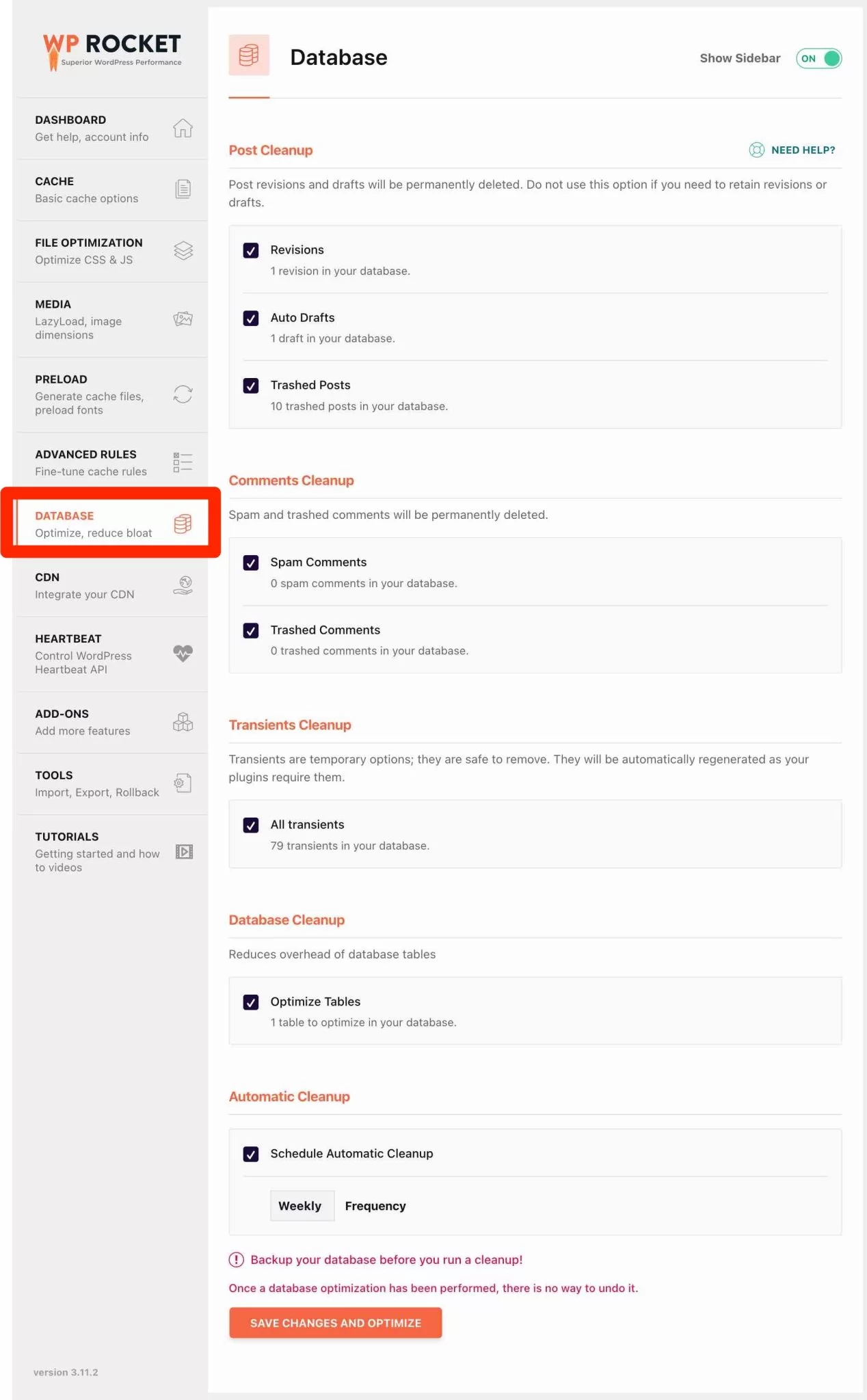
A kiedy już przy tym jesteś, użyj WP Rocket, aby poprawić wydajność swojej witryny również na innych poziomach:
- Za pomocą zakładki „Media” aktywuj leniwe ładowanie dla obrazów, iframe (tagi HTML, które pozwalają zintegrować zawartość innej strony ze stroną) i filmów.
- Na karcie „Optymalizacja pliku” włącz minifikację i łączenie zasobów CSS i JavaScript oraz usuń nieużywane zasoby CSS .
Aby przejść dalej z WP Rocket, zapoznaj się z naszym dedykowanym przewodnikiem na blogu .
Zoptymalizuj plik wp-config.php
Kontynuujmy, porozmawiajmy o klasycznym pliku, który jest częścią każdej nowej instalacji WordPress: wp-config.php . Ten plik zawiera informacje o Twojej bazie danych i umożliwia ustawienie zaawansowanych opcji WordPress.
Ogranicz liczbę poprawek, aby zoptymalizować WordPress
W tym miejscu możesz również ograniczyć liczbę poprawek (zapisywanie wersji roboczych i aktualizacji postów).
Są one przydatne, ale mogą również przeciążyć bazę danych… i spowolnić szybkość ładowania . Znasz teraz ćwiczenie. ^^
Przede wszystkim jak zwykle radzę wykonać kopię zapasową witryny. W razie problemu możesz bez obaw wrócić.
Aby zmniejszyć liczbę rewizji każdego artykułu (liczba odpowiada liczbie rewizji przechowywanych w DB według rodzaju treści), użyj fragment kodu poniżej w pliku wp-config.php :
define( 'WP_POST_REVISIONS', 3 );
Możesz pójść jeszcze dalej, całkowicie wyłączając wersje (ale nie używaj obu fragmentów kodu jednocześnie):
define( 'WP_POST_REVISIONS', false );
Uważaj na ten ostatni fragment kodu. Jeśli zdecydujesz się go użyć, nie zostaną wprowadzone żadne dalsze poprawki. W przypadku złej manipulacji z Twojej strony (np. zamknięcie okna edycji) lub błędu w przeglądarce, stracisz całą utworzoną wcześniej zawartość. W ostateczności nadal będziesz mógł przywrócić zawartość dzięki automatycznej kopii zapasowej.
Zwiększ pamięć przydzieloną do WordPress
W drugim kroku możesz również zwiększyć pamięć przydzieloną do WordPressa. Jeśli ta pamięć jest zbyt mała i używasz wtyczek, które wymagają zbyt dużych zasobów serwera, możesz skończyć z błędami wyświetlania na ekranie.
Aby rozwiązać ten problem, dodaj następujący kod do pliku wp-config.php :
define('WP_MEMORY_LIMIT', '256M');
Wybierz potężny motyw
Kontynuujmy naszą podróż od dziewiątego kroku do optymalizacji witryny WordPress. Szybkość ładowania stron zależy również od używanego motywu.
Musi być dobrze zakodowany, zgodny ze standardami WordPress i zoptymalizowany pod kątem wydajności .
W tym celu ważne jest, aby był lekki , albo poprzez osadzenie tylko potrzebnych funkcji, albo poprzez oferowanie włączenia/wyłączenia wybranych opcji.
Dla wydajności polecam jeden z następujących motywów:
- Astra
- GenerujPrasę
- Blocksy
- Neve
- Kadence

Aby znaleźć idealny motyw dla swojego projektu, zobacz naszą stronę poświęconą motywom WordPress z starannie dobranym wyborem.
Wybierz CDN
Wreszcie ostatni krok w przyspieszeniu witryny WordPress. To wskazówka, która nie jest dla wszystkich, ale może dać naprawdę świetne rezultaty. Szkoda byłoby o tym nie wspomnieć, więc porozmawiajmy o tym!
Możesz zwiększyć szybkość swojej witryny, korzystając z sieci CDN (Content Delivery Network).
Jednak nie musisz się tym przejmować, jeśli dopiero zaczynasz . Z drugiej strony, jeśli już codziennie otrzymujesz duży ruch, powinieneś rozważyć to rozwiązanie.
WP Rocket (ponownie) oferuje na przykład wewnętrzny CDN od 8,99 USD miesięcznie.
Buforowanie, wysokiej jakości hosting, kompresja obrazu, korzystanie z najnowszej wersji PHP: to tylko niektóre ze składników, które optymalizują #WordPress i przyspieszają ładowanie stron.
Chcesz zoptymalizować swoją witrynę WordPress?
Teraz nie masz żadnej wymówki, aby nie przyspieszać WordPressa i optymalizować swoich stron.
Czytając ten artykuł, odkryłeś, że wiele czynników może spowolnić działanie Twojej witryny (obrazy, rozbudowane wtyczki, używanie przestarzałej wersji PHP, brak buforowania itp.).
Na szczęście istnieją różne metody, narzędzia i inne wtyczki, które pomogą Ci uporać się z tym złem i znacznie skrócić czas ładowania Twojej witryny.
Można to zrobić za pomocą wtyczki pamięci podręcznej, wybierając dobrego hosta, aktywując najnowszą wersję PHP lub optymalizując bazę danych.
Jakie masz wskazówki i triki, aby przyspieszyć działanie WordPressa? Podziel się swoją opinią w komentarzach.